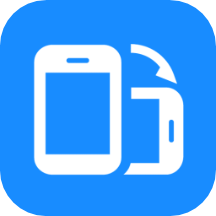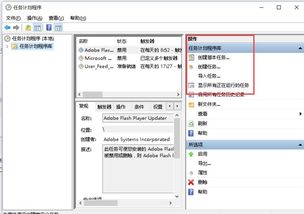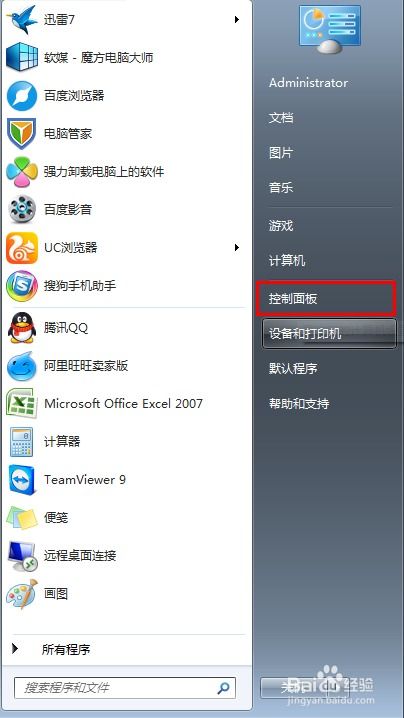Win7屏幕保护设置全攻略
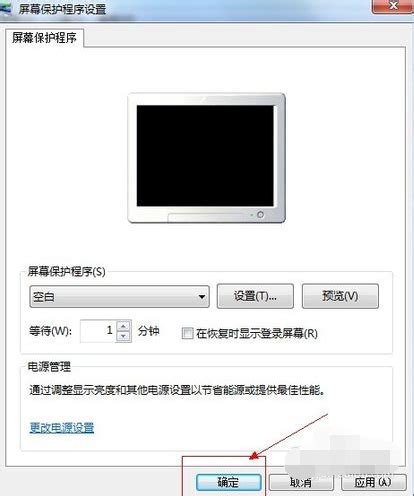
嘿,各位Windows 7的小伙伴们,你们是不是有时候觉得自己的电脑屏幕太过单调,总是一成不变的界面看着都腻味了?别担心,今天我就要给你们分享一个超级实用又好玩的技巧——如何在Win7系统上设置个性化的屏幕保护程序,让你的电脑屏幕在你离开时也能变成一道亮丽的风景线!
首先,我们要明确什么是屏幕保护程序。屏幕保护程序,俗称屏保,是在电脑闲置一段时间后自动运行的一个小程序,旨在保护显示屏免受“烧屏”等损害。但随着现代显示技术的进步,这一功能更多是作为一种个性化的装饰和娱乐存在。现在,咱们就来动手,让你的Win7屏幕焕发新生!
一、进入屏幕保护设置
1. 找到控制面板
先别急,我们先找到“控制面板”。在桌面的左下角,找到那个像“开始”菜单的按钮,单击它。然后在弹出的菜单里,找到“控制面板”选项,单击进入。如果你更喜欢快捷方式,直接按“Win+R”键打开“运行”对话框,输入“control”然后按回车,也能直接到达“控制面板”。
2. 进入屏幕保护设置
在“控制面板”的众多选项中,我们需要找到“外观和个性化”类别。点击它之后,在新的界面里找到“个性化”设置,点击进入。这时候,你的屏幕上应该已经出现了一些个性化的设置选项,包括桌面背景、窗口颜色、声音等。而我们要找的“屏幕保护程序”选项,就藏在最下面的“屏幕保护程序”链接里,点击它。
二、选择屏幕保护程序
进入“屏幕保护程序设置”后,你会看到一个类似下图的界面。这个界面有几个关键的部分:
1. 屏幕保护程序下拉列表
这是最关键的部分,所有内置的屏保都列在这里,等待你的挑选。Windows 7 提供了一些经典的屏保,比如“三维文字”、“气泡”、“空白”等。但别忘了,这里我们还可以添加更多的自定义屏保或者从网上下载的屏保。
2. 预览按钮
看到旁边那个“预览”按钮了吗?它的作用就是让你在选择屏保之前,先预览一下效果。单击它,你会看到一个全屏的预览窗口,几秒后屏保程序就会开始运行,展示它的实际效果。如果不满意,随时按Esc键退出预览,重新选择。
3. 等待时间
在这个界面,你还可以设置电脑多久不使用后自动启动屏保。默认值通常是1分钟,但你可以根据需要调整。别忘了,调整后的设置需要点击“应用”按钮才能生效。
三、定制个性化屏保
光用内置的屏保多没意思,接下来我们就来谈谈如何让你的屏保更具个性。
1. 三维文字屏保
选择“三维文字”屏保,你会发现界面下方多了几个选项,可以定制文字内容、字体、旋转速度等。在这里,你可以写上你最喜欢的座右铭、激励语,甚至是一首小诗。让屏幕保护变成一种激励和乐趣,是不是很酷?
2. 图片幻灯片屏保
如果你是图片控,喜欢定期更换桌面壁纸,那么“照片”屏保就是你的菜。选中它后,你需要点击“设置”按钮,指定一个包含你喜欢图片的文件夹。屏保启动时,它会在这个文件夹里随机挑选图片展示,甚至可以添加背景音乐,让你的屏幕保护变成一场视听盛宴。
3. 在线下载屏保
觉得内置的选项不够丰富?没问题,网络上有无数个性化的屏保供你选择。比如,有些屏保能够显示实时的天气预报、新闻摘要,还有些能根据当前的音乐节奏改变图案。只需要在网上搜索“Windows 7 屏幕保护程序 下载”,你会发现新世界的大门打开了。下载完成后,别忘了把它们安装到系统中。
四、高级技巧:制作自己的屏保
有没有想过自己动手,制作一个独一无二的屏保?当然可以!Windows 7 支持使用微软提供的“屏幕保护程序开发包”(Screen Saver SDK)来制作屏保。但这对于大多数人来说可能有点复杂。更简单的方法是使用现成的第三方软件,比如“Screensaver Maker”等,这些软件提供了简单的拖拽界面,让你即使没有任何编程知识,也能制作出精美的屏保。
五、小贴士
1. 节能环保
设置屏幕保护不仅能让你的电脑更加个性化,还有助于节能环保。如果长时间不用电脑,建议启用屏保并适当调低显示器亮度,这样既能延长显示器寿命,又能节约能源。
2. 兼容性检查
从网上下载的屏保在安装前,一定要确认来源的可靠性,并进行兼容性检查。有些屏保可能含有恶意软件,或者仅适用于特定版本的Windows。
3. 个性化设置备份
在对屏幕保护程序进行大量个性化设置后,建议定期备份这些设置。如果系统出现问题需要恢复,你也可以快速恢复之前的个性化屏保设置。
好了,今天的分享就到这里。掌握了这些技巧,你不仅能够让Win7的屏幕保护变得更加个性化和有趣,还能让周围的小伙伴都投来羡慕的眼光。动手试试吧,让你的电脑在待机时也能闪耀独特的光芒!
-
 Win7系统怎样设置屏幕刷新率为144HZ?资讯攻略11-02
Win7系统怎样设置屏幕刷新率为144HZ?资讯攻略11-02 -
 轻松学会:Win7桌面主题更换全教程资讯攻略11-03
轻松学会:Win7桌面主题更换全教程资讯攻略11-03 -
 Win7系统:轻松掌握定时关机设置技巧资讯攻略11-14
Win7系统:轻松掌握定时关机设置技巧资讯攻略11-14 -
 Win7系统如何快速设置管理员权限资讯攻略10-28
Win7系统如何快速设置管理员权限资讯攻略10-28 -
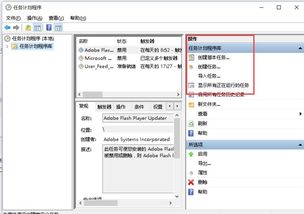 Win7系统如何设置定时自动执行任务的详细步骤资讯攻略10-24
Win7系统如何设置定时自动执行任务的详细步骤资讯攻略10-24 -
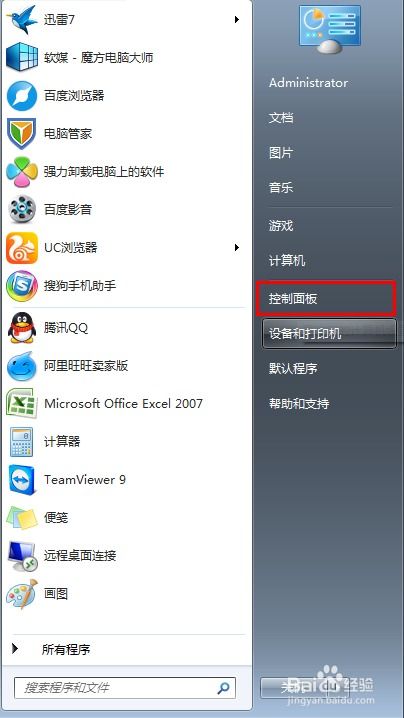 轻松掌握!在Win7系统上设置拨号连接的详细步骤资讯攻略10-29
轻松掌握!在Win7系统上设置拨号连接的详细步骤资讯攻略10-29